wps文档背景是绿色的怎么去掉 Excel绿色背景怎么取消
更新时间:2023-09-21 10:48:36作者:xtyang
wps文档背景是绿色的怎么去掉,在使用WPS文档时,我们可能会遇到文档背景变为绿色的情况,而有些用户可能并不喜欢这种绿色背景,希望能够去掉它,同样在Excel中也存在类似的问题,即背景颜色被设置为绿色,而我们想要取消这个绿色背景。如何去掉WPS文档的绿色背景,以及在Excel中取消绿色背景呢?在本文中我们将为大家详细介绍这两个问题的解决方法。
具体方法:
1.打开word和excel我们发现页面背景是绿色,而且在word和excel这类表中无法恢复。

2.打开桌面,右击选择【个性化】。
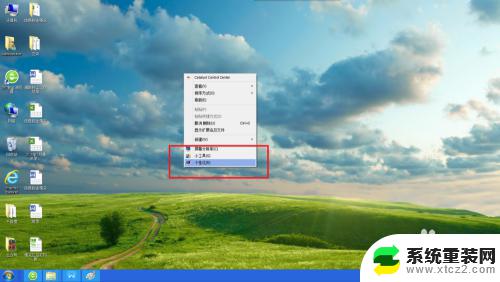
3.然后选择窗口颜色。
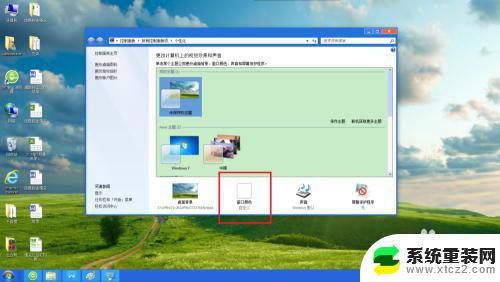
4.点击如图所示的【高级外观设置】。
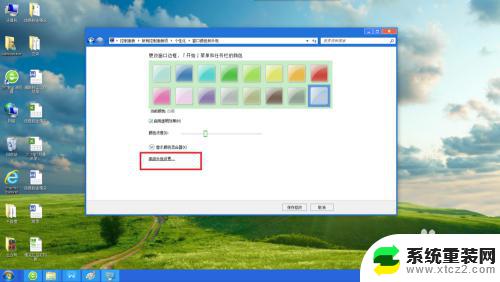
5.点开窗口以后,会发现桌面默认为绿色。
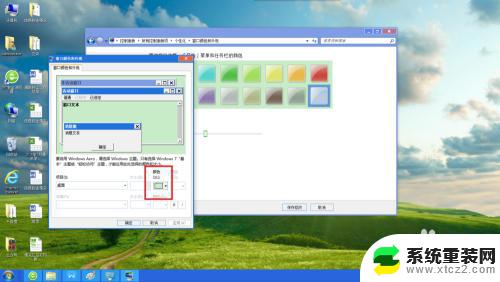
6.这个时候我们需要如图所示将绿色改为白色,或者设置成自己喜欢的颜色。
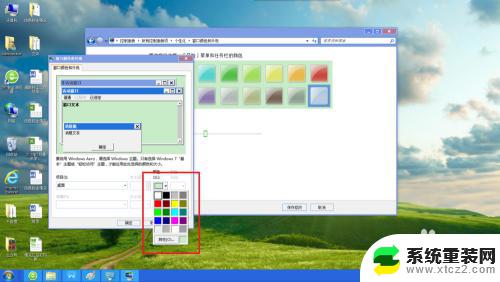
7.注意这里是【窗口】的设置,而非【桌面】的设置。

8.点击确定后,会等大概10-15秒钟系统设置的时间。

9.最后界面会自动关闭刚才打开的窗口,选择【保存修改】。
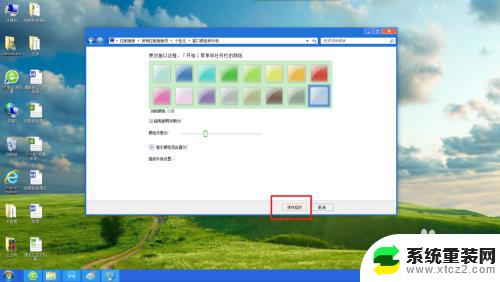
10.打开word或者excel,这些Microsoft office文件都会恢复为白色或者之前设置的颜色。

以上是如何去掉wps文档背景色为绿色的全部内容,如果你遇到这种情况,按照以上步骤操作即可轻松解决问题。
- 上一篇: 搜狗输入法启动程序是哪个?详细教程及步骤解析
- 下一篇: 电脑连蓝牙耳机a2dp无响应怎么办?
wps文档背景是绿色的怎么去掉 Excel绿色背景怎么取消相关教程
- wps页面绿色怎么改成白色 WPS浅绿色背景怎么改成白色
- word里的背景颜色怎么去掉 去掉背景色的步骤
- wps怎么去掉表面绿色 如何去掉wps的绿色主题
- word段落背景灰色怎么去掉 word文档底色去除步骤
- 微信文字复制到word绿色怎么办 如何去除复制文档的背景颜色
- 如何将Excel背景绿色改成白色?
- excel背景颜色如何设置 Excel表格背景颜色怎么改
- wps背景色如何换掉 wps如何更改背景色
- wps怎样修改背景颜色 wps如何修改文档背景颜色
- word中字体背景颜色怎么去掉 word去除文字颜色
- 联想笔记本怎样连耳机 联想小新蓝牙耳机连接方法
- 笔记本的显卡怎么看 笔记本电脑显卡怎么选择
- u盘满了导致无法使用 U盘容量已满无法打开
- 电脑锁屏时间短怎么弄时长 电脑锁屏时间调整
- 电脑桌面自动排序怎么设置 桌面图标排序方式设置方法
- 电脑程序停止工作怎么修复 电脑出现该程序已停止工作如何解决
电脑教程推荐